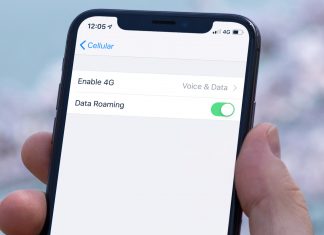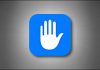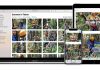روش اضافه کردن Notes به بخش Control Center آیفون و آیپد
موارد زیادی از کاربران iPhone و iPad دوست دارند تا به راحتی به بخش هایی مانند Notes یا برنامه یادداشت دسترسی داشته باشند، به ویژه اگر عجله دارید و می خواهید به سرعت اندیشه ها و یادداشت های خود را مشاهده کنید، بودن Notes در بخش کنترل مرکزی دستگاه می تواند کمک خوبی به شما بکند چرا که تنها با رفتن به بخش Control Center و پیدن آیکون Notes می توانید به این برنامه دسترسی داشته باشید. پس در صورتی که شما نیز دوست دارید تا برنامه Notes یا دفترچه یادداشت را در آیفون یا آیپد خود به بخش Control Center اضافه کنید می توانید در این آموزش با آموزش تکنولوژی و فناوری همراه باشید.
چطور می توانیم در آیفون و آیپد خود، برنامه Notes یا یادداشت را به بخش Control Center اضافه کنیم؟
برای انجام این کار می توانید مراحل زیر را دنبال نمایید:
- در آیفون یا آیپد خود به بخش Settings و یا تنظیمات بروید. سپس Control Center یا مرکز کنترل را انتخاب نمایید.

- در بخش مرکز کنترل، Customize Controls را انتخاب نمایید.

- در زیر بخش More Controls، برنامه Notes را پیدا کنید و دکمه + را در سمت چپ آن انتخاب نمایید و بعد از آن از بخش تنظیمات خارج شوید.
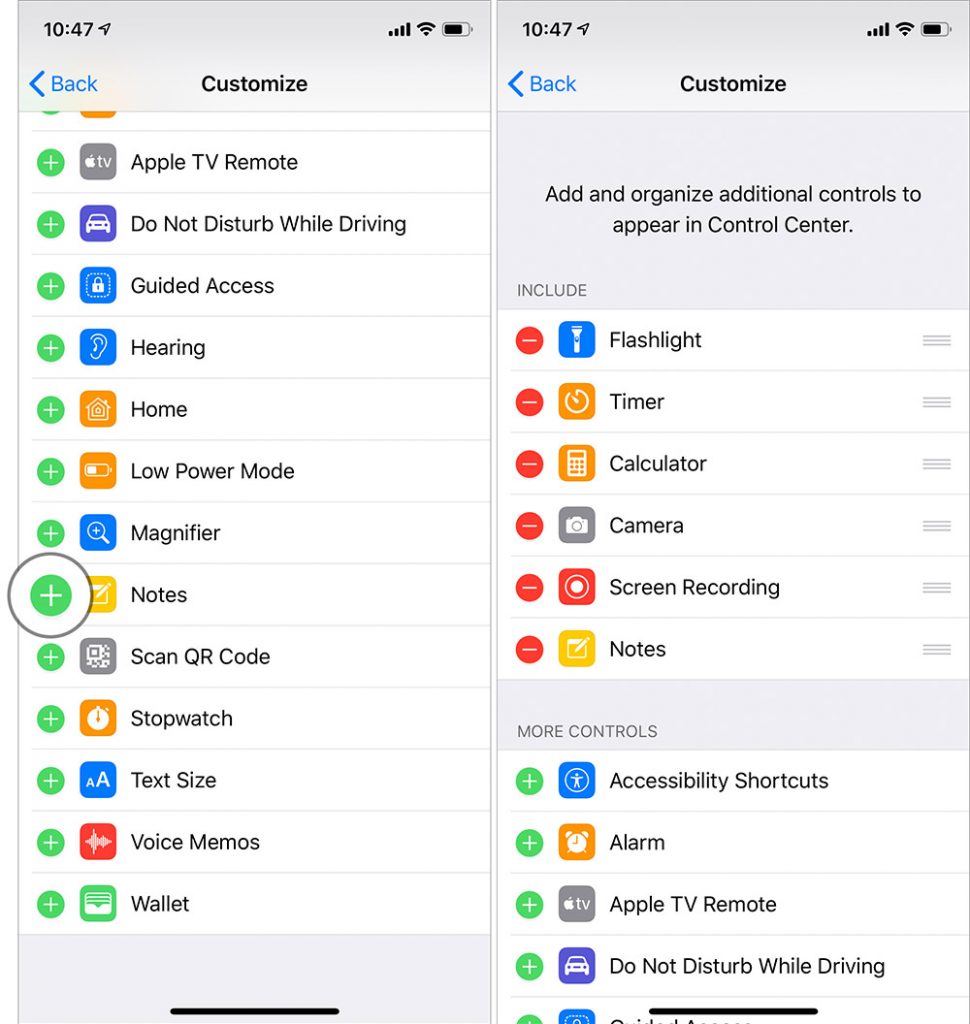
- حالا اگر به بخش Control Center، آیفون یا آیپد خود بروید، آیکون برنامه Notes را در این بخش مشاهده خواهید نمود که می توانید با انتخاب نمودن آیکون برنامه را باز کنید.
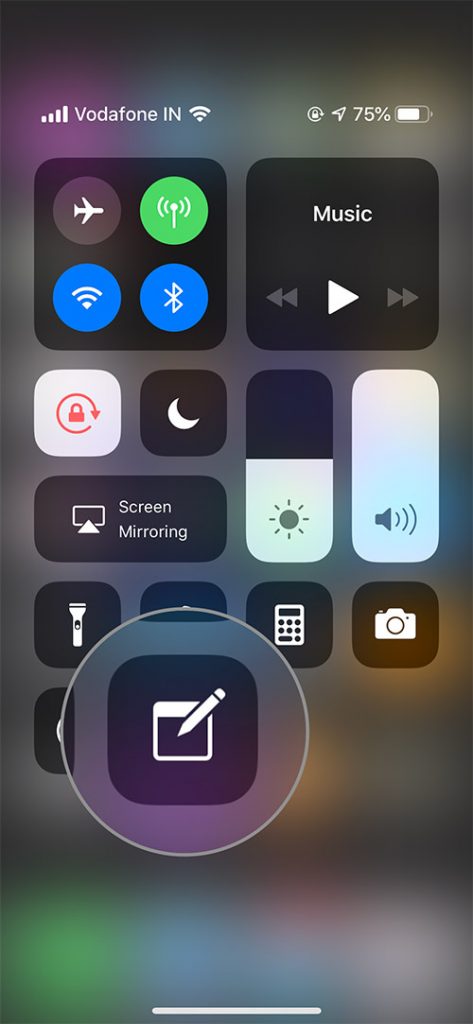
روش فعال کردن بخش Control Center در Lock Screen آیفون و آیپد
اگر Control Center در آیفون یا آیپد شما فعال نیست می توانید، آن را با انجام مراحل زیر فعال نمایید:
- در آیفون یا آیپد خود به بخش Settings و یا تنظیمات بروید.
- سپس Face/Touch ID & Passcode را انتخاب نمایید. بعد از آن سوئیچ کنار گزینه Control Center را انتخاب نمایید تا روشن شود.

تنظیمات Notes در آیفون و آیپد
- در آیفون یا آیپد خود به بخش Settings و یا تنظیمات بروید.
- سپس Notes را انتخاب نمایید.
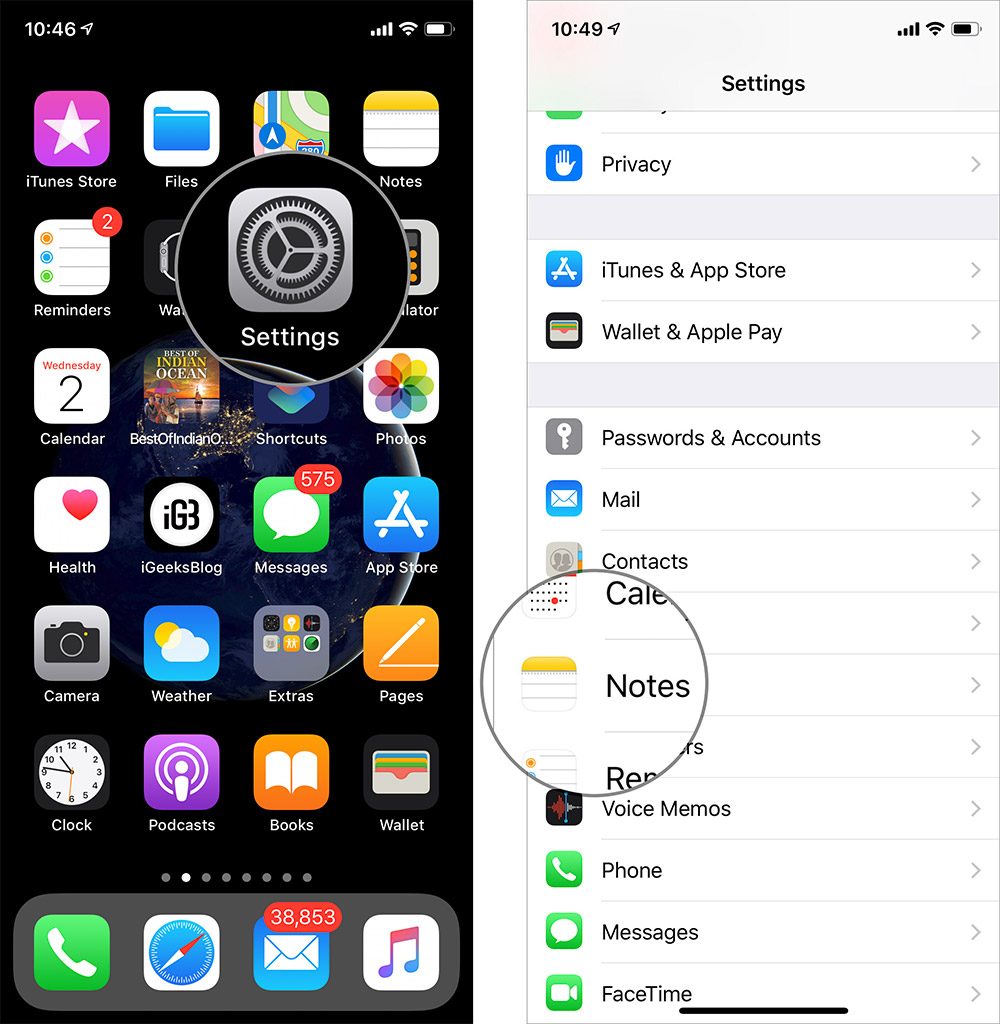
- حالا Access Notes from Lock Screen را انتخاب نمایید.

- بعد از آن 3 گزینه زیر برای شما خواهد بود که می توانید یکی از آنها را به دلخواه انتخاب نمایید:
- Off: این گزینه از امکان دسترسی به Notes در حالت Lock Screen پیش گیری می کند.
- Always Create New Note: این گزینه به شما امکان می دهد تا در حالت Lock Screen یا قفل صفحه بتوانید یک یادداشت جدید بنویسید.
- Resume Last Note: این گزینه به شما امکان می دهد تا از مکانی که قبلی یادداشت خود را کنار قرار داده شده اید آغاز کنید.

نکات دیگر:
- select Resume Last Note: با انتخاب این گزینه 2 گزینه Created on Lock Screen و Viewed in the app را پیش روی خواهید داشت.
Created on Lock Screen: با انتخاب این گزینه می توانید زمان دلخواه خود را بعد از آن ایجاد یادداشت برای از سر گیری آن تعیین کنید. هرچه مدت زمان کوتاه تر باشد امنیت آن نیز بیشتر خواهد بود.
Viewed in Notes App: با انتخاب این گزینه می توانید مدت زمان دلخواه خود را برای الزام به وارد کردن پسورد جهت دسترسی تعیین کنید. هر چه مدت زمان کوتاه تر باشد امنیت آن نیز بیشتر خواهد بود.